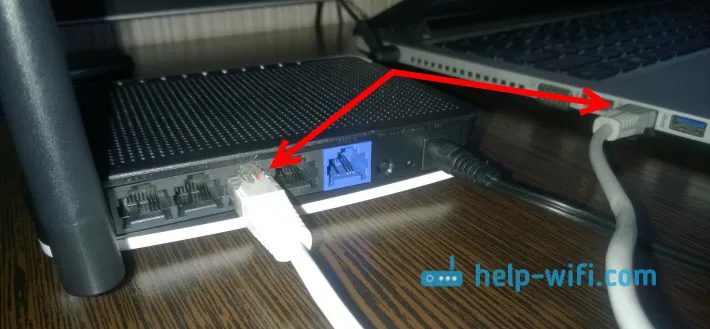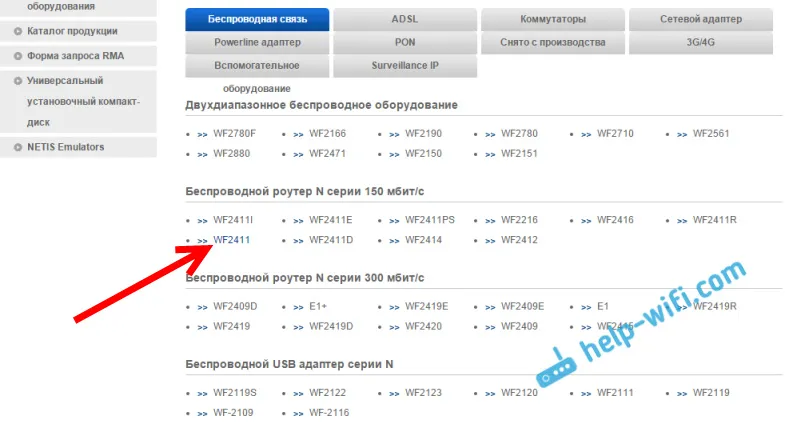U ovom ćemo članku spojiti i konfigurirati bežični usmjerivač TP-Link Archer A5. Dobar, jeftin usmjerivač s podrškom za pojas od 5 GHz i 802.11ac standardom. O samom uređaju i tehničkim karakteristikama neću govoriti u ovom članku, jer sam već napravio zaseban pregled s fotografijama i mjerenjima brzine, a koji možete pronaći na ovoj poveznici.
Proces postavljanja za TP-Link Archer A5 gotovo je isti kao za ostale TP-Link usmjerivače. Moramo instalirati usmjerivač, na njega spojiti Internet, povezati se s bilo kojeg uređaja, otići u postavke i odrediti neke parametre. Istina, nije sasvim jasno koje će web sučelje biti instalirano na sljedećim verzijama hardvera i firmwareu Archer A5 usmjerivača. Budući da se web sučelje koje je instalirano na moj usmjerivač razlikuje od onog nacrtanog na kutiji s usmjerivačem. Pokazat ću na primjeru web sučelja koje je instalirano na mom usmjerivaču.
Prvo morate sve ispravno povezati. Na WAN priključak (Internet) spajamo kabel internetskog pružatelja usluga ili modema. Također spajamo ispravljač i priključujemo ga u utičnicu. Ako indikatori na usmjerivaču ne svijetle, provjerite je li napajanje uključeno / isključeno na usmjerivaču.

Možete odmah nakon povezivanja obratiti pozornost na pokazatelj "Internet" (u obliku kugle). Kad je kabel spojen, svijetlit će narančasto. Ako nakon 30 sekundi postane zeleno, to znači da se usmjerivač automatski povezao s Internetom i već ga distribuira putem Wi-Fi-ja i LAN-a. Ako cijelo vrijeme svijetli narančasto, tada morate konfigurirati vezu s Internetom (davateljem usluga). Imamo pristup postavkama rutera, za to nam ne treba Internet.
Zatim trebate odlučiti s kojeg ćemo uređaja konfigurirati TP-Link Archer A5. Ako imate računalo ili prijenosno računalo s mrežnom karticom, onda je bolje da usmjerivač povežete s računalom putem kabela. Samo za prilagođavanje. Tada možete isključiti ovaj kabel.
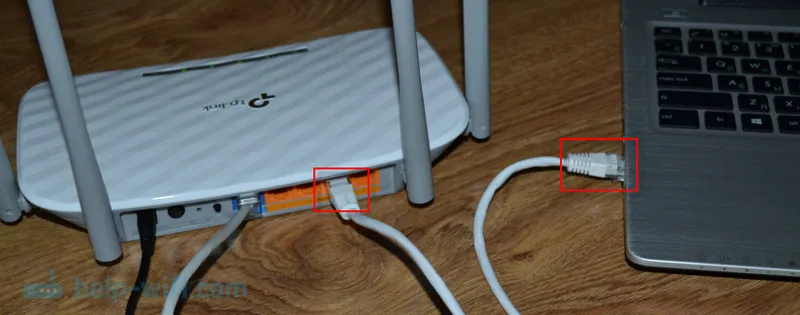
S prijenosnog računala, računala (s Wi-Fi adapterom), tableta, telefona, možete se povezati s usmjerivačem putem Wi-Fi-ja. Neposredno nakon uključivanja napajanja, usmjerivač distribuira dvije Wi-Fi mreže (u rasponima 2,4 GHz i 5 GHz). Možemo se povezati s ovom Wi-Fi mrežom i otići u postavke usmjerivača. Naziv tvornice (SSID) i lozinka (Wi-Fi lozinka / PIN) mogu se naći na naljepnici na dnu Archer A5. Na istom mjestu, s lijeve strane, naznačeni su adresa za prijavu na web sučelje i tvorničko korisničko ime / lozinka.
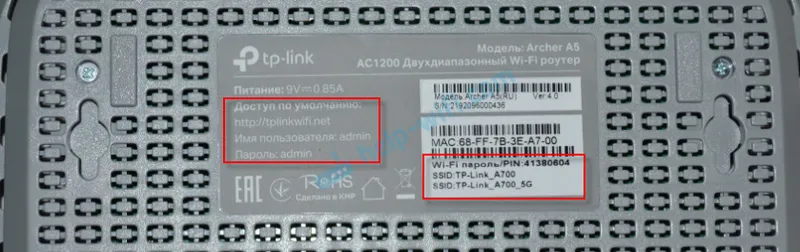
Na našem uređaju samo odaberemo Wi-Fi mrežu usmjerivača, unosimo tvorničku lozinku i povežemo se.
Ako je usmjerivač već konfiguriran (naziv mreže se razlikuje od tvorničkog naziva, lozinka ne radi), tada trebate resetirati postavke. Pritisnite tipku za resetiranje 5-10 sekundi.
Indikatori će treptati, isključiti se, a usmjerivač će se dignuti. I postavke će se resetirati.
Ako imate pametni telefon ili tablet, postavke možete konfigurirati na isti način putem preglednika, kao i putem računala. Glavna stvar je spojiti uređaj na usmjerivač. Ali na mobilnim uređajima možete koristiti vlasničku aplikaciju TP-LINK Tether za konfiguriranje i upravljanje usmjerivačem. Možda će vam biti zgodnije.
U ovoj fazi mora biti uključen naš usmjerivač, Internet mora biti povezan s njim i neki uređaj s kojeg ćemo izvršiti konfiguraciju.
Postavljanje TP-Link Archer A5
Otvorite preglednik (gdje nema VPN ili druge dodatke) i idite na http://tplinkwifi.net/. Također možete koristiti IP adresu http://192.168.0.1. Ako ne možete ići na postavke TP-Link Archer A5 - pogledajte članak o unosu postavki TP-Link usmjerivača. Prvo odaberite jezik web sučelja usmjerivača i kliknite gumb "Start".
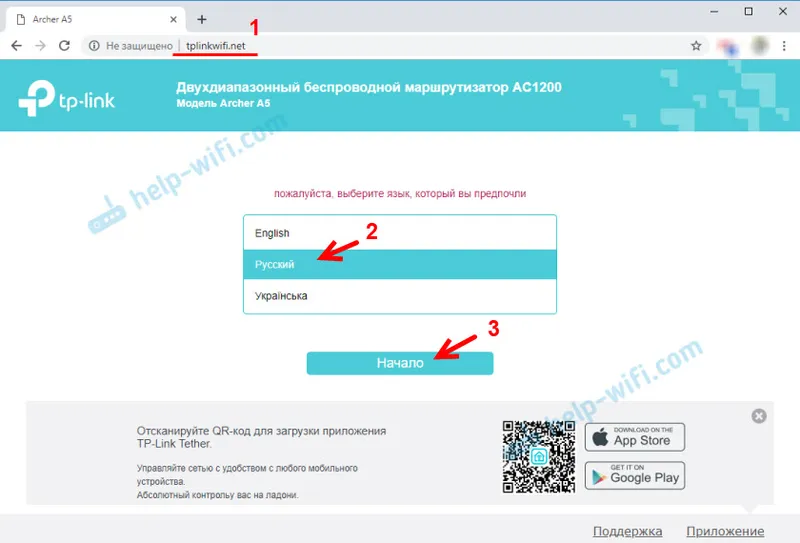
Da biste unijeli postavke, morate unijeti korisničko ime i lozinku. Tvornički administrator / administrator.
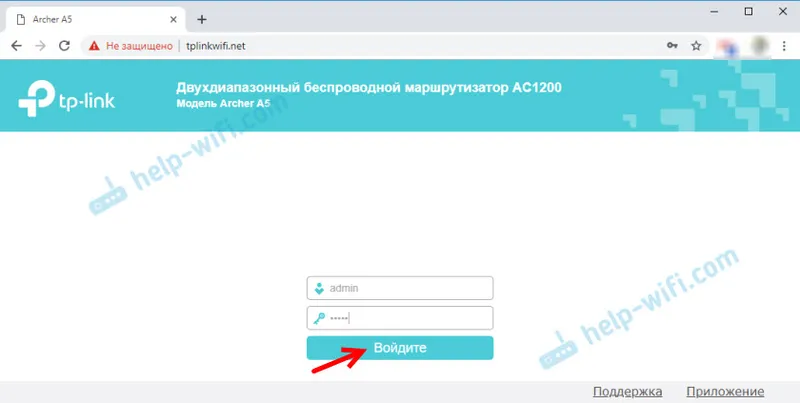
Otvara se izbornik za brzo postavljanje. Pomoću ovog čarobnjaka za brzo postavljanje možete potpuno konfigurirati usmjerivač. Kliknite Dalje.
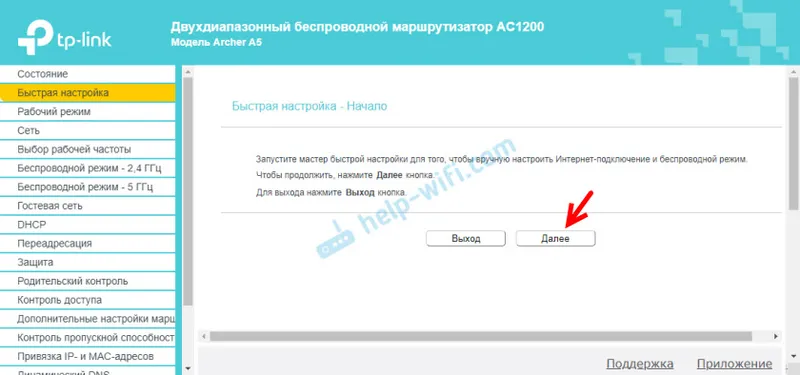
Biramo način rada "Bežični usmjerivač". Iz nekog razloga, TP-Link Archer A5 nije napravio još jedan radni mod "Wi-Fi Signal Booster", kao što to nije učinjeno na nekim drugim modelima. Ali u našem slučaju, ne trebaju nam.
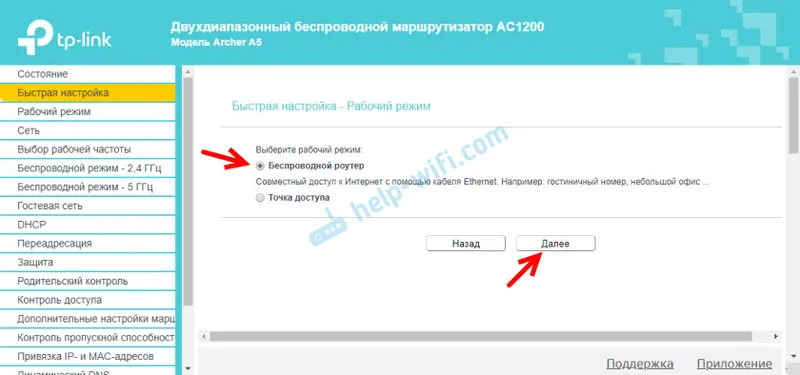
Ovaj usmjerivač ima mnogo unaprijed postavljenih internetskih postavki. Za različite zemlje, gradove, davatelje usluga. Odaberite svoj davatelj internetskih usluga i vrstu veze koju koristi i kliknite "Dalje".
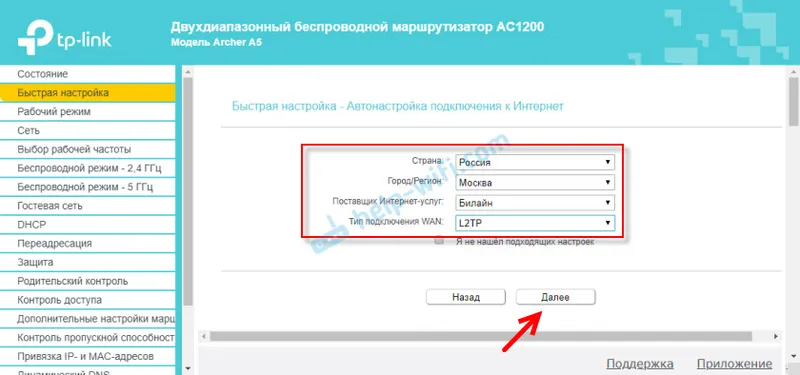
Nadalje, ovisno o odabranom davatelju i vrsti veze, trebat ćete odrediti korisničko ime, lozinku, adresu poslužitelja. Ovo je za PPPoE, L2TP, PPTP. Ako imate "Dynamic IP", tada ne morate ništa dodatno konfigurirati. Ako ne klonirate MAC adresu, ako vas ISP veže za MAC adresu.
Ako vašeg davatelja nema, potvrdite okvir pored "Nisam pronašao odgovarajuće postavke" i kliknite "Dalje".
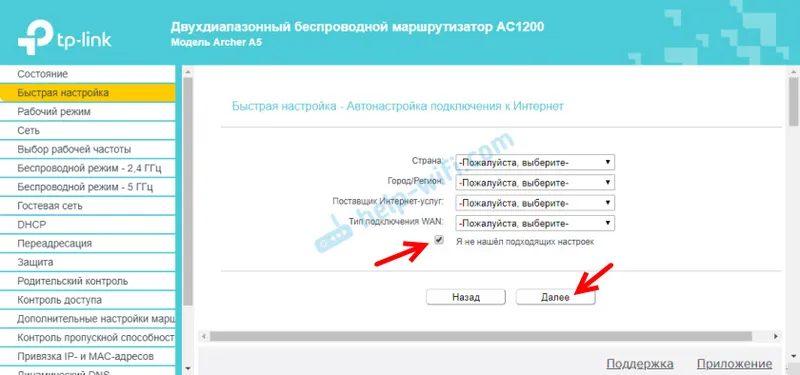
Biramo vrstu WAN veze koju koristi naš internetski pružatelj. Zatim postavljamo potrebne parametre ili kloniramo MAC adresu (ako je potrebno, u slučaju veze putem "Dynamic IP").
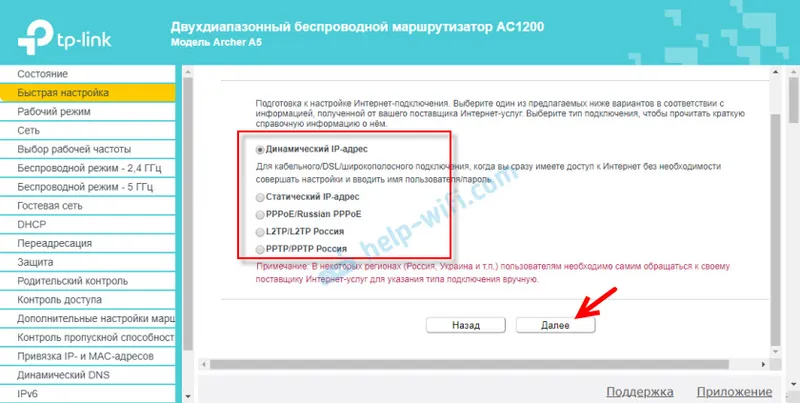
Ako je potrebno, odmah postavljamo IPTV postavke na TP-Link Archer A5. Ova usluga nije povezana sa mnom. Ostavljam automatske postavke. O postavljanju IPTV-a na TP-Link usmjerivačima pisao sam u zasebnom članku.
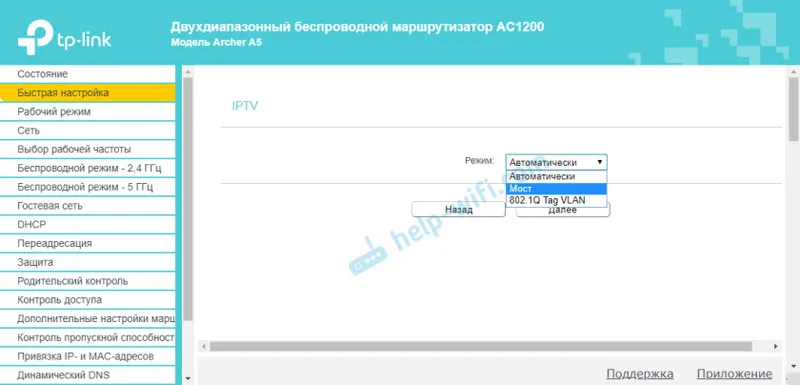
Zatim trebate odabrati radnu frekvenciju bežične mreže jer imamo dvopojasni usmjerivač. Ako, primjerice, ne želite da usmjerivač distribuira Wi-Fi na frekvenciji od 5 GHz, poništite okvir pokraj odgovarajuće stavke. Kasnije će biti moguće omogućiti Wi-Fi emitiranje u ovom rasponu, u postavkama usmjerivača. Odjeljak "Odabir radne frekvencije".
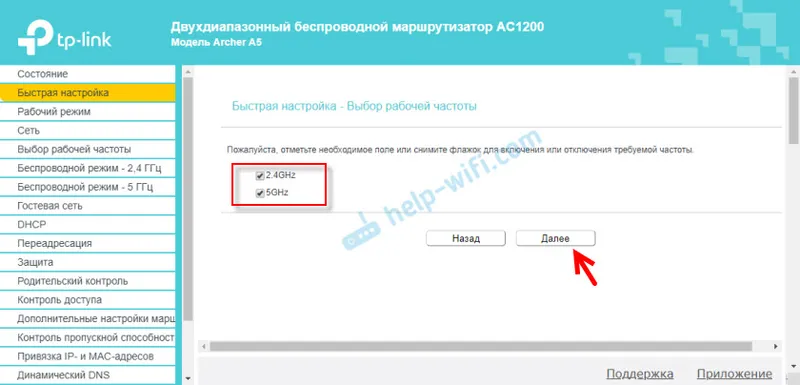
Promijenite naziv Wi-Fi mreže i lozinku za frekvencijski opseg 2,4 GHz.
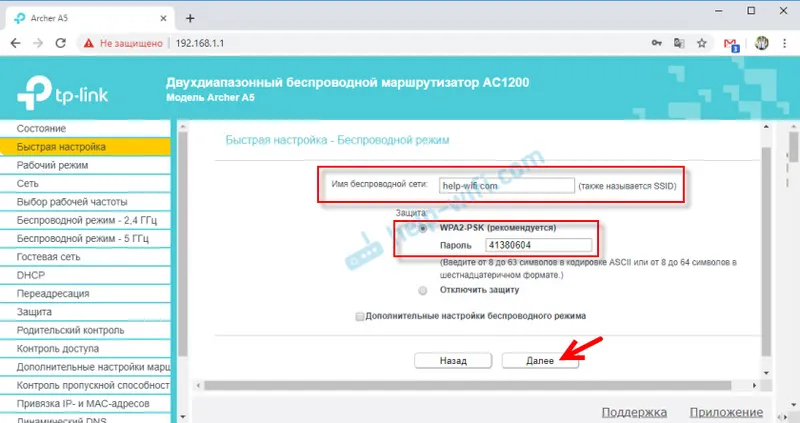
Isto tako možete promijeniti bežične postavke u opsegu od 5 GHz. Zaporka može biti ista za obje mreže.
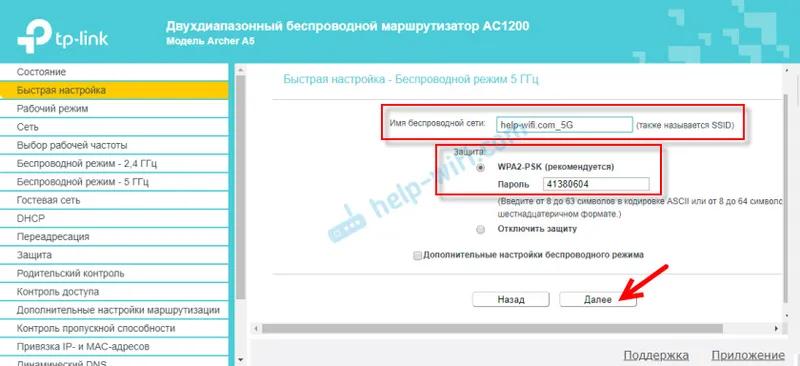
Trebate provjeriti sve parametre i kliknuti na gumb "Spremi".
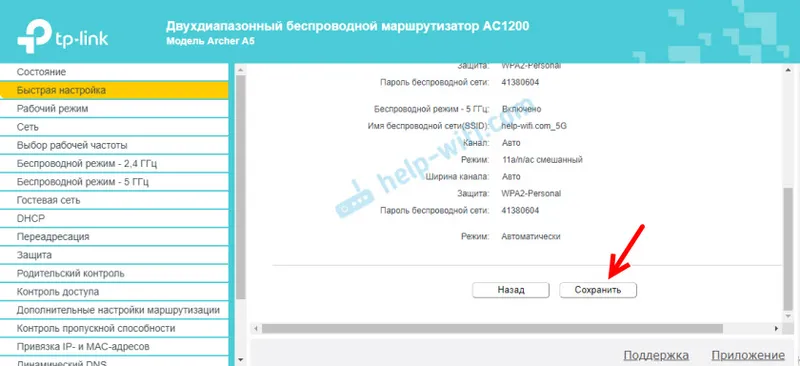
Čekamo da usmjerivač spremi postavke. Ako ste bili povezani putem Wi-Fi-ja i tijekom postupka postavljanja promijenili ime / lozinku Wi-Fi mreže, tada se morate ponovno povezati s bežičnom mrežom. Jednom kada se povežete, možete ponovno unijeti postavke Archer A5.
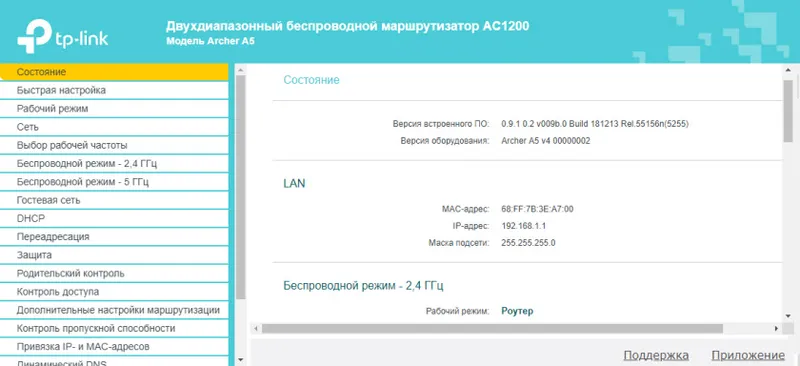
Također preporučujem da odete u odjeljak "Alati sustava" - "Administrator" i promijenite lozinku administratora usmjerivača . Instalirajte neke druge umjesto admin. Tako da samo vi imate pristup postavkama, a ne svi klijenti koji će se povezati na usmjerivač. Korisničko ime može biti ostavljeno kao administrator.
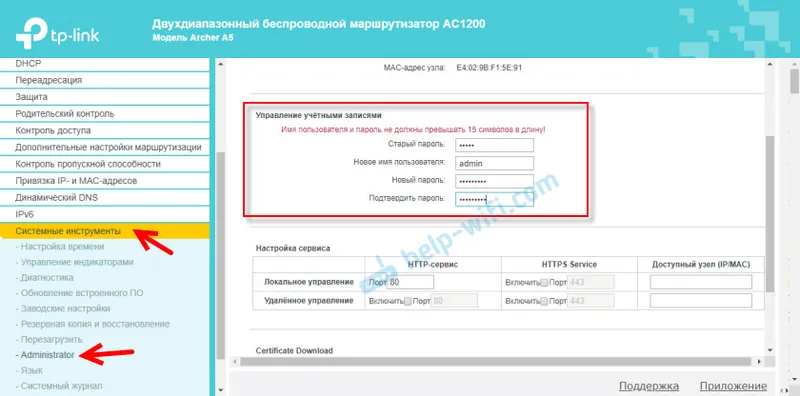
Ne zaboravite spremiti svoje postavke i ne zaboravite samu lozinku. Morat ćete ga unijeti svaki put kada uđete u postavke usmjerivača.
Ako usmjerivač TP-Link Archer A5 ne distribuira Internet
Razlog tome može biti na strani davatelja internetskih usluga. Ili ste pogrešno postavili parametre za povezivanje s Internetom tijekom konfiguracije usmjerivača (što je najvjerojatnije). Kad je Internet spojen na usmjerivač Archer A5 (kabel na WAN priključak), ali nema internetsku vezu, indikator WAN na prednjoj ploči svijetli narančasto.
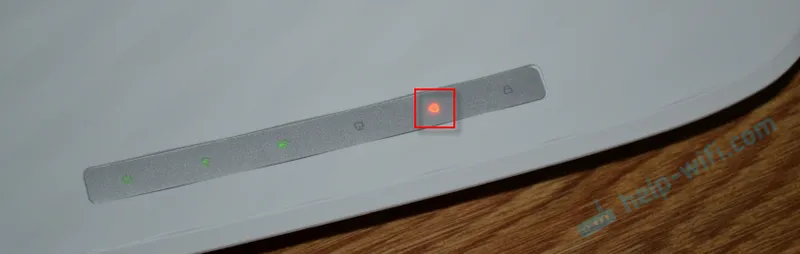
Možete nazvati podršku davatelja internetskih usluga i saznati postoje li problemi s njihove strane. Ili provjerite radi li Internet ako je izravno povezan s računalom. Provjerite s podrškom i koju vrstu veze koriste. Ako je "Dynamic IP", onda da li je uvezivanje izvršeno MAC adresom. A ako su PPPoE, L2TP, PPTP, onda ih pitajte za korisničko ime, lozinku i adresu poslužitelja (samo za PPTP). Ako nemate ove podatke.
Zatim se vratite na postavke usmjerivača i provjerite sve parametre u odjeljku "Mreža" - "WAN".
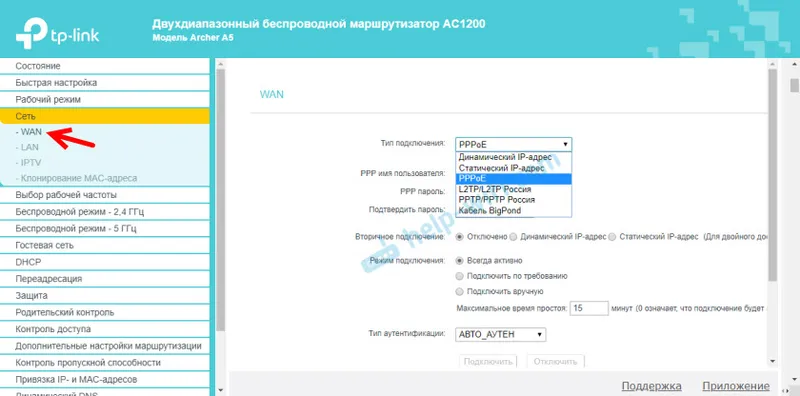
Kada je usmjerivač ispravno konfiguriran i spojen na Internet, indikator WAN svijetli zeleno.
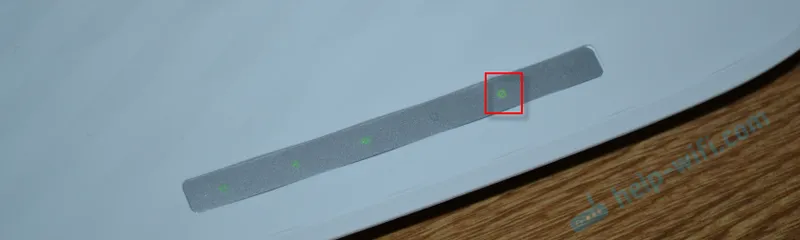
Ako ne možete riješiti ovaj problem, pročitajte članak zašto je internetski indikator (WAN) na TP-Link usmjerivaču narančasto i nema pristupa Internetu putem Tp-Link usmjerivača.
Uvijek možete resetirati usmjerivač i ponovno ga konfigurirati. Ne zaboravite da je glavna stvar ispravno postaviti potrebne parametre za povezivanje s Internetom (WAN). Koje izdaje Internet pružatelj.
Ako imate bilo kakvih pitanja, postavite ih u komentarima. Uvijek rado pomažem.